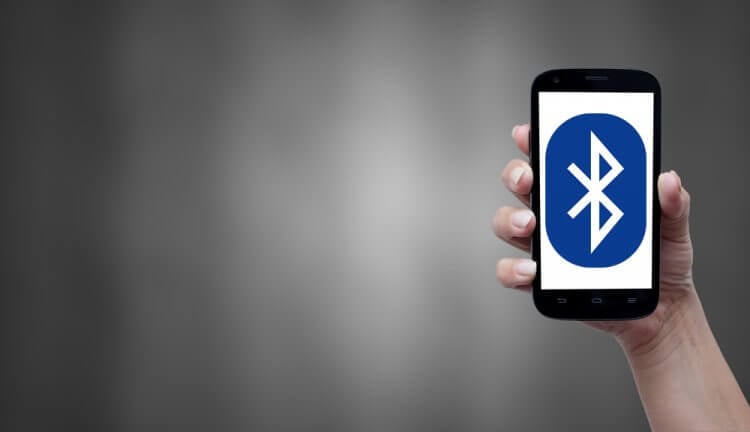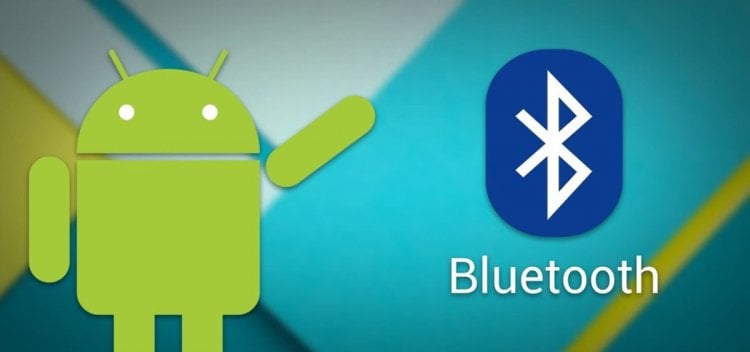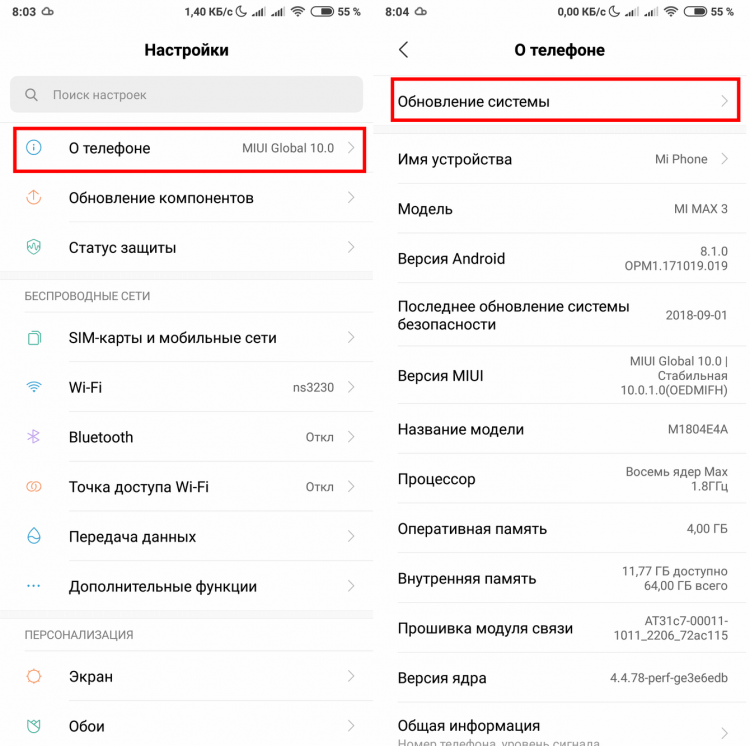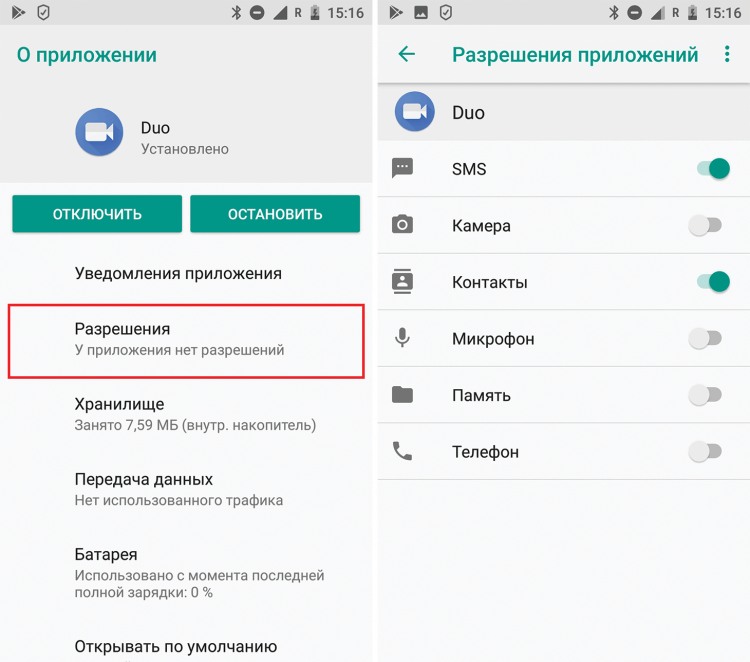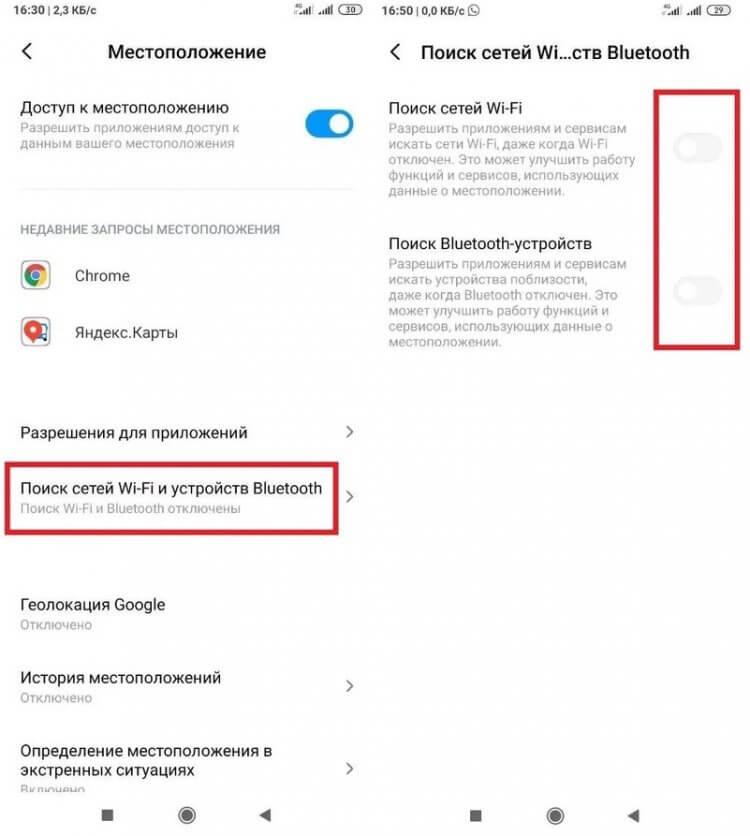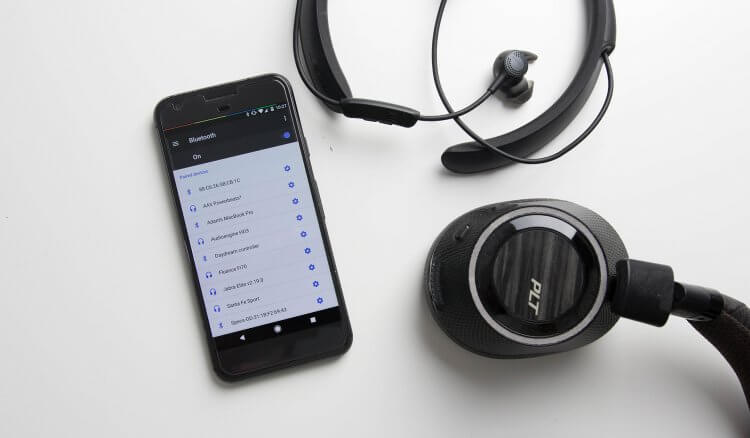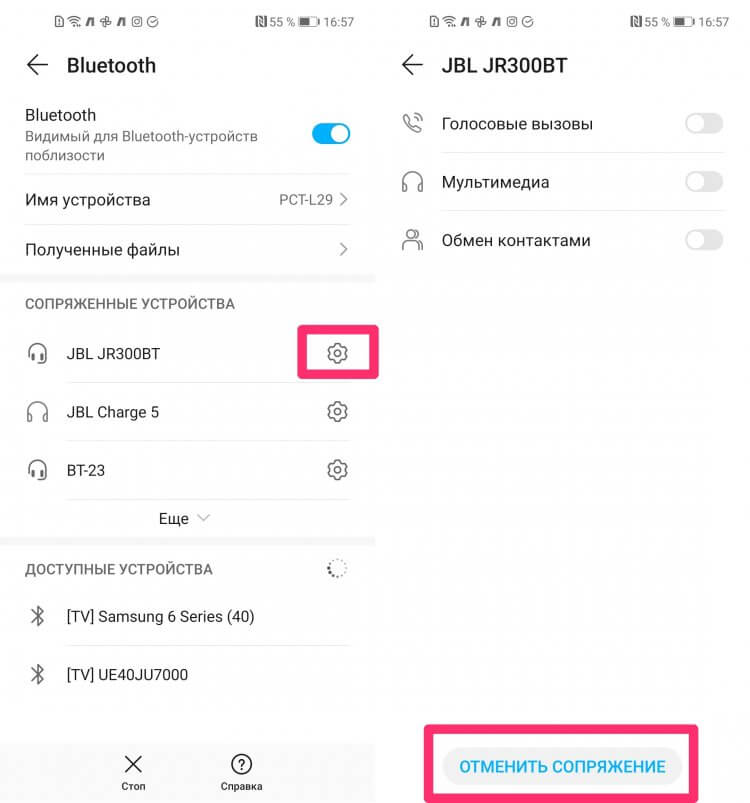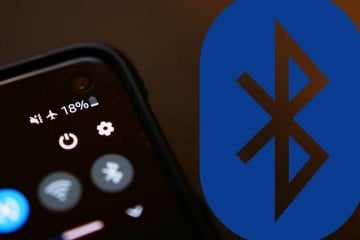- Что делать если не работает Блютуз на ноутбуке Windows 10 — алгоритм действий
- Проверка наличия модуля в диспетчере устройств
- Адаптер отключен
- Проверка функционирования службы поддержки Bluetooth в Инструменте управления службами Windows
- Режим «В самолете»
- Технология работает, но компьютер с windows 10 не видит и не находит bluetooth устройства
- Компьютер все-равно не видит
- Не работает на ноутбуке на Windows 10 : 23 комментария
- Самые частые проблемы Блютуз на смартфоне
- Не включается Блютуз
- Блютуз включается сам по себе
- Bluetooth не видит устройства
- Блютуз не видит магнитолу. Что делать
Что делать если не работает Блютуз на ноутбуке Windows 10 — алгоритм действий
Использование технологии Bluetooth предусмотрено практически в каждом электронном устройстве. Пользователи домашних ПК и ноутбуков давно привыкли к тому, что с помощью этого модуля можно легко передать нужные файлы без использования проводов. Не говоря уже о том, что многие аксессуары (например, беспроводная мышь или аудиосистемы) подключаются к компьютеру именно таким образом. К сожалению (особенно в последних версиях операционных систем), из-за неправильной настройки компьютера, некорректно установленных драйверов и других подобных причин можно столкнуться с проблемой, когда не работает блютуз на ноутбуке на windows 10.
Разбираемся по порядку, что делать, когда не работает блютуз на ноутбуке на windows 10:
Проверка наличия модуля в диспетчере устройств
Проблемы с bluetooth на windows 10 могут быть связаны с тем, что адаптер отключен физически, в bios или программно он задан как «неактивный». Что делать в таких случаях?
В первую очередь, чтобы проверить, присутствует ли в списке подключенной техники блютуз-аксессуар, необходимо открыть диспетчер устройств. Сделать это можно следующим образом:
Если в списке нет вкладки «Bluetooth», необходимо в верхней части окна открыть меню «Вид» и поставить галочку напротив «Показать скрытые устройства». После этого, вероятно, гаджет отобразится в списке.
Если рядом с названием установленного аппарата находится желтый значок с восклицательным знаком, проблема заключается в установке необходимых драйверов. Как правило, после сбоя при обновлении или при переустановке системы можно обнаружить, что блютуз на ноутбуке с windows 10 перестал работать. Нужные драйвера лучше скачивать с официального сайта поддержки вашей модели ноутбука. При этом стоит обратить внимание на версию системы и ее разрядность.
Если в диспетчере устройств рядом с названием находится стрелочка вниз, то аксессуар в данный момент попросту отключено. Чтобы его включить, достаточно щелкнуть по строке с названием правой клавишей мыши и в открывшемся окне выбрать «Задействовать».

Адаптер отключен
Помимо рассмотренных случаев может возникнуть ситуация, когда в windows 10 на ноутбуке в диспетчере устройств bluetooth пропал и не появляется даже после отображения скрытых элементов. В таком случае вероятно адаптер отключен физически или в bios. Проверяем:
- При включении компьютера перейти в БИОС
- Открыть вкладку «Advanced» (или «System Configuration)
- Проверить состояние всех пунктов, в которых встречается «Bluetooth», «Wireless» или «WLAN». Напротив каждого такого пункта выставить значение «Enabled».
Если же после реализации всех вышеперечисленных операций все еще не включается блютуз на ноутбуке виндовс 10, стоит приступить ко второму пункту.
Проверка функционирования службы поддержки Bluetooth в Инструменте управления службами Windows
Чтобы открыть окно данного инструмента нужно:
- На клавиатуре одновременно зажать клавиши Win и R.
- В строке открывшегося окна «Выполнить» набрать команду services.msc и нажать клавишу «Ок».
Откроется окно «Службы». Здесь в списке нужно найти службу поддержки Bluetooth и по состоянию ее статуса убедиться, что она функционирует.
Что делать, если нужный адаптер подключен, новый драйвер работает, служба поддержки активна, но я все равно не могу включить блютуз на виндовс 10?
Режим «В самолете»
Иногда проблема может быть решена еще более простым образом: проверьте, выключен ли режим «В самолете». Возможно, случайно на клавиатуре была нажата клавиша, которая активирует данную функцию.
Если режим полета отключен, но блютуз все равно не активен, проверьте его состояние в разделе «Беспроводные устройства» (Пуск — Параметры — Сеть и Интернет — Режим в самолете), либо: «Параметры» — «Устройства» — «Bluetooth».
Технология работает, но компьютер с windows 10 не видит и не находит bluetooth устройства
Чтобы разобраться с данной проблемой, сначала необходимо проверить, попадает ли само устройство в зону действия блютуза. Ведь, если подключаемый гаджет находится на расстоянии большем, указанного в документации, то компьютер не сможет его «увидеть». Также нужно убедиться, что рядом не находится какое-либо устройство, подключенное к порту USB 3.0. Неэкранированные USB-устройства иногда могут мешать bluetooth-подключениям.

Компьютер все-равно не видит
Подключаемое устройство находится в зоне действия, режим передачи данных по блютуз активирован, но компьютер все равно его не видит. Как быть?
Вероятнее всего в настройках bluetooth не активно свойство «разрешить подключение устройства» в ОС windows 10. Чтобы это исправить, необходимо зайти в панель управления. На вкладке «Устройства и принеры», в разделе «Устройства» найти свой компьютер и щелкнуть на нем правую клавишу мыши. В списке выбрать «Параметры Bluetooth» и в открывшемся окне поставить галочку напротив «Разрешить устройствам Bluetooth обнаруживать этот компьютер».
Надеемся, что описанные случаи помогут исправить работу модуля беспроводной передачи данных на вашем компьютере.

Не работает на ноутбуке на Windows 10 : 23 комментария
Самые частые проблемы Блютуз на смартфоне
Сейчас Блютуз на смартфоне — совсем не то, что раньше. Еще каких-то 10 лет назад мы пользовались технологией исключительно ради беспроводной передачи данных и считали это великим прогрессом, так как телефоны можно не прикладывать друг к другу, а сейчас блютуз нам нужен в основном только ради подключения разных аксессуаров: от наушников до геймпадов. Казалось бы, прогресс должен был сопровождаться исправлением большинства ошибок, но нет, здесь они по-прежнему встречаются. Сегодня предлагаю поговорить о самых распространенных проблемах Bluetooth и обсудить способы их решения.
Не работает Блютуз? Не спешите бежать в сервисный центр.
Какой телефон лучше купить? Спойлер: вы ни за что не угадаете.
Не включается Блютуз
Причин, по которым Блютуз на Андроид не включается совсем на самом деле не так много: либо это программный баг в прошивке устройства, либо радиомодуль вышел из строя. Для начала попробуйте перезагрузить устройство. Высока вероятность, что этого будет достаточно и все начнет работать пуще прежнего.
Решить проблему с Bluetooth на Android — не так уж и сложно.
Если простая перезагрузкане помогла, обязательно проверьте обновления операционной системы, возможно производитель уже в курсе неполадок и выпустил для своих владельцев новую версию прошивки. Проверить обновления на Андроид можно следующим образом:
- Откройте Настройки.
- Пролистайте до пункта О телефоне.
- Далее перейдите в раздел Обновление ПО.
- Нажмите Проверить обновления.
- Ознакомьтесь с доступными обновлениями.
Проверьте обновления прошивки.
Если в настройках есть новая версия, крайне рекомендую вам попробовать обновиться в ближайшие сроки. Тем более, что это займет всего несколько минут.
Не сработало? Ну, значит путь лежит прямиком в сервисный центр. Специалисты проведут диагностику и расскажут, что можно сделать с вашим смартфоном. А чтобы не попасть на деньги, перед походом в сервис, обязательно ознакомьтесь с этой статьей.
Блютуз включается сам по себе
Чаще всего блютуз включается сам из-за приложений, которые имеют к нему доступ. Наверняка каждый из вас видел уведомления с кнопками Разрешить при первом запуске программы после скачивания. Вполне вероятно, что вы не задумываясь позволили запускать Bluetooth автоматически.
Чтобы узнать, какие приложения могут самостоятельно запускать Блютуз, вам необходимо:
- Перейти в Настройки смартфона.
- Далее зайти в Приложения и найти раздел Разрешения.
- Пролистать до пункта Bluetooth.
- Посмотреть, какие приложения имеют к нему доступ и запретить по необходимости.
Проверьте разрешения приложений к тем или иным функциям.
Другое дело, что я не понимаю, зачем отключать Блютуз в 2021 году? В своем Яндекс.Дзен мы уже давно развеяли миф о том, что Блютуз разряжает батарею.
Есть и вторая причина. Часто приложения обращаются к Bluetooth для определения местоположения. Если вам важно, чтобы смартфон за вами не следил, лучше данную функцию отключить:
- Переходим в Настройки.
- Далее кликаем на Местоположение.
- Затем переходим в раздел Поиск.
- Выключаем тумблер напротив Поиск Bluetooth устройств.
Отключите Блютуз в настройках местоположения.
Ну, здесь отключение вполне оправдано. Многие пользователи чутко контролируют все настройки, дабы максимально запретить своему устройству любую слежку.
Bluetooth не видит устройства
Если телефон не видит наушники или колонку, первое, что необходимо сделать — проверить, не кроется ли проблема в самом аксессуаре. Вполне вероятно, что вы просто забыли зарядить гарнитуру или устройство не находится в режиме поиска. Плюс, возможно, что Bluetooth-устройство уже подключено к другому телефону.
Часто бывает так, что наушники или колонка отказываются видеть смартфон. Паниковать не стоит.
Если же аксессуар без проблем подключается к другим смартфонам, проблема кроется непосредственно в вашем телефоне. Тогда попробуйте Забыть это устройство в настройках Bluetooth:
- Перейти в Настройки, Bluetooth.
- Найти в списке устройство, которое хотите подключить
- Нажать на значок шестеренки напротив него.
- Далее тапнуть на Отменить сопряжение.
Настройки Bluetooth в смартфоне.
Ранее проблем с подключением наушников к смартфону касался автор AndroidInsider.ru Иван Кузнецов. В своем материале коллега подробно разобрал все причины и предложил несколько способов решения.
Подписывайтесь наш Телеграм-канал, там вы найдете самую актуальную информацию из мира Android.
Блютуз не видит магнитолу. Что делать
Проблемы с подключением смартфона к магнитоле — не редкость. Ежедневно тысячи автолюбителей сталкиваются с похожими трудностями. И далеко не всегда получается решить все в два клика. Даже наоборот, чаще бывает, что на выявление причин уходит очень много времени.
Магнитола — камень преткновения многих пользователей.
Во-первых, попробуйте Забыть устройство Bluetooth и подключиться по новой. Вполне возможно, что этого будет достаточно. Во-вторых, отключите все телефоны в списке устройств автомобиля, оставив только те, которыми пользуетесь. Лучше всего оставить один.
Далее ознакомьтесь с инструкцией к модели вашей магнитолы (можно найти в интернете) и узнайте, откуда лучше установить соединение: с телефона или из автомобиля.
Инструкции к конкретным моделям могут отличаться, но в целом все они примерно похожи. Чтобы подключить телефон к машине через блютуз, вам необходимо:
- На смартфоне откройте Настройки, Bluetooth.
- Далее откройте список доступных устройств и проверьте, чтобы там был ваш автомобиль.
- Затем выберите свой телефон в списке устройств на экране автомобиля.
- Нажмите Разрешить доступ к контактам и журналу звонков.
- Нажмите Добавить, Принять или Подтвердить в зависимости от авто.
Если в инструкции сказано, что подключаться необходимо с телефона, тогда:
- Откройте Настройки, Bluetooth (на смартфоне).
- Убедитесь, что телефон видит вашу магнитолу в списке доступных устройств.
- Тапните на название вашей магнитолы.
- Дождитесь сопряжения с авто.
Как часто вы сталкиваетесь с проблемами Bluetooth на своем смартфоне? Обязательно поделитесь своим опытом в нашем Телеграм-чате или в комментариях ниже.
Теги
- Мобильные технологии
- Новичкам в Android
- Операционная система Android
Новости, статьи и анонсы публикаций
Свободное общение и обсуждение материалов
В 2023 году владельцам смартфонов приходится нелегко, так как Apple Pay и Google Pay по-прежнему не работают. Вот только на Андроид-смартфонах платежную систему легко заменить на Мир Пэй, а Айфон приходится откровенно «колхозить», приклеивая платежный стикер банка. Сейчас именно возможность бесконтактной оплаты является важнейшим критерием при покупке смартфона, поэтому многие другие характеристики отходят на дальний план. Специально для тех, кто собирается купить новое устройство, мы выяснили, как проще платить смартфоном в 2023 году: с помощью стикера Tinkoff Pay или Mir Pay на Андроид. Смотрите, что из этого получилось.
Google Play предоставляет доступ к такому количеству приложений, что обладатели iPhone могут только позавидовать! При этом многие владельцы Андроид-смартфонов забывают об этом или попросту не обращают внимания, из-за чего их устройства не раскрывают весь свой потенциал, а набор программ остается скудным. Если хотите попробовать что-то новое, то эта статья для вас: в ней мы собрали бесплатные приложения из Гугл Плей на все случаи жизни. Среди них найдете и полезные справочники, и утилиты для проверки смартфона, и даже программы с необычными тренировками, которые запустятся даже на не самом производительном устройстве.
Сегодня все смартфоны оснащены чипом Bluetooth, которым мы чаще пользуемся для синхронизации с беспроводными аксессуарами и реже для передачи файлов и обмена сообщениями. На время автономность устройства работа технологии сказывается не сильно. Впрочем, есть люди, которые предпочитают не активировать чип без надобности, а потому сильно удивляются, когда автоматически включается блютуз. Разберемся, почему так происходит и как можно это исправить.